При продаже компьютера, независимо от того, Mac это или Windows, рекомендуется сбросить настройки до заводских. Неважно, используете ли вы его каждый день для важной работы или просто иногда просматриваете фотографии. На вашем устройстве наверняка хранится различная личная и конфиденциальная информация.
Также полезно время от времени сбрасывать Windows 11 к заводским настройкам, чтобы поддерживать ее работу в идеальном состоянии. В конечном счете, со временем накапливается много данных, которые сахламляют систему. Один из самых простых способов очистить место на жестком диске, переустановить Windows 11. В этой статье расскажу, как сбросить настройки Windows 11 до заводских. Не забудьте сделать резервную копию перед тем как это сделаете, если это необходимо.
Содержание
- Как сбросить настройки Windows 11
- Часто задаваемые вопросы о восстановлении заводских настроек Windows 11
Как сбросить настройки Windows 11
Для того, чтобы сбросить Windows 11 в исходное состояние делаем следующее.
Открываем меню Пуск и переходим в раздел Параметры.
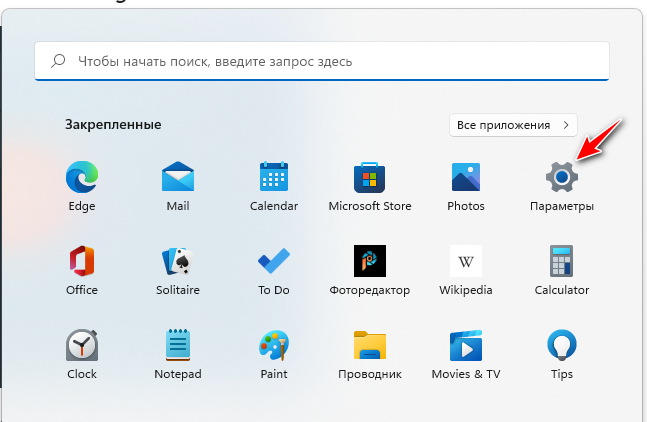
Дальше открываем раздел Центр обновления Windows
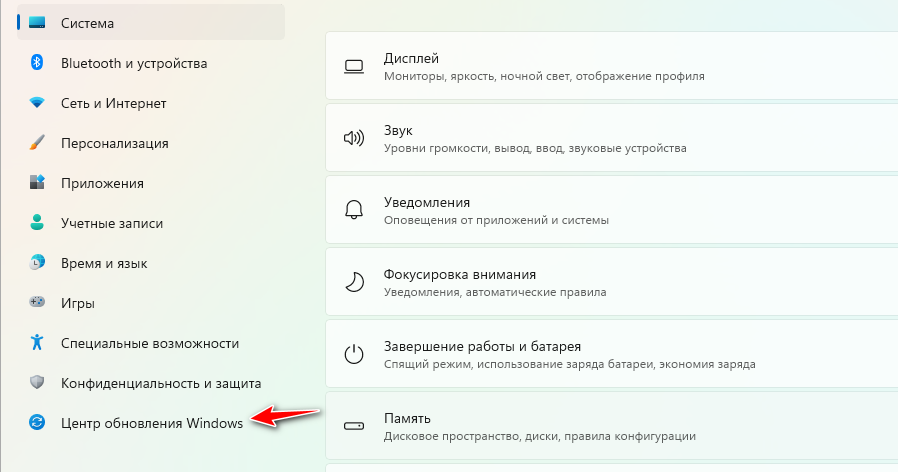
В этом разделе переходим в Дополнительные параметры.
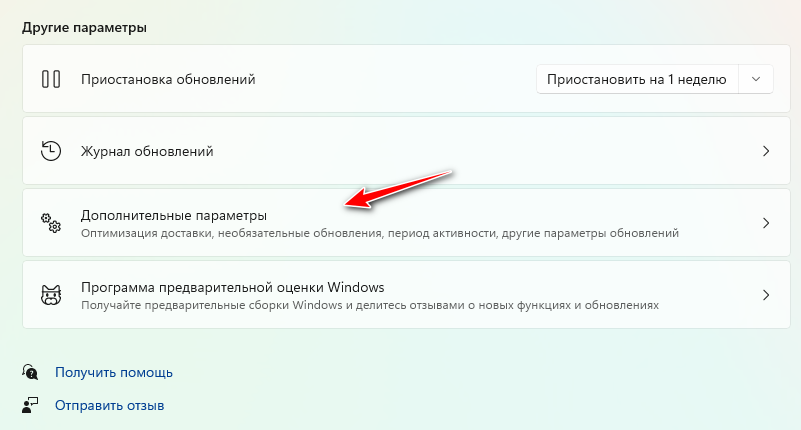
А затем в пункт Восстановление.
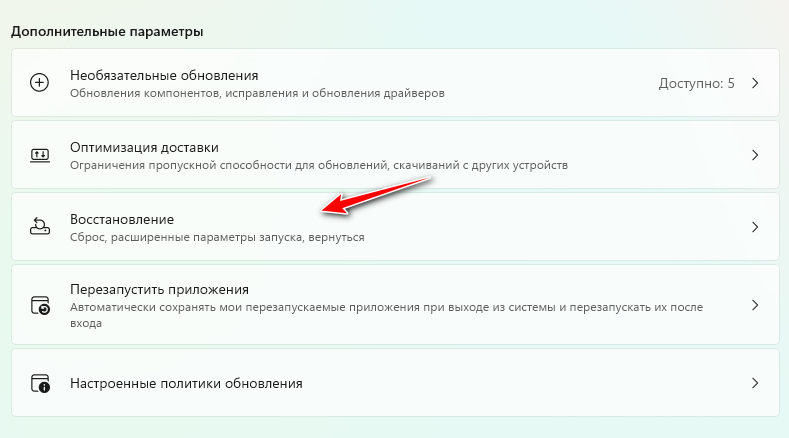
После этого, в разделе Параметры восстановления жмем Перезагрузка ПК (компьютер сразу не уйдет в перезагрузку)
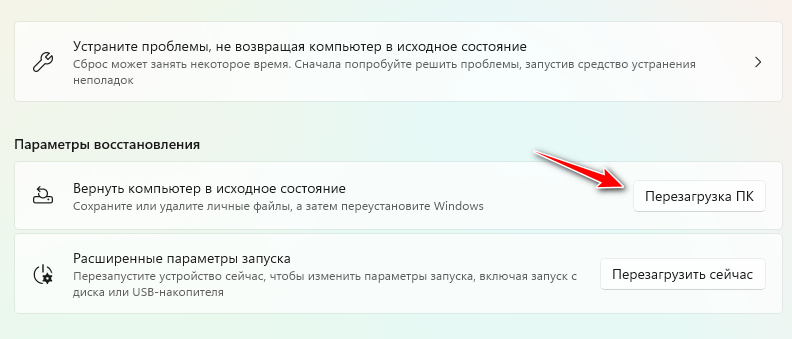
После выбора Перезагрузка ПК, появится окно выбора параметров.
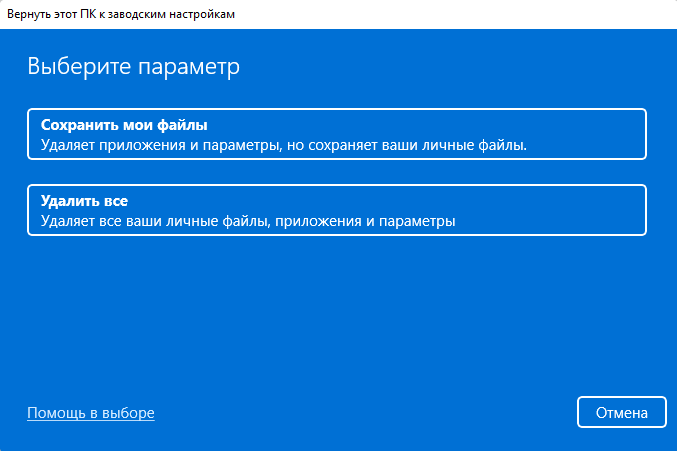
Если вы выберете вариант «Сохранить мои файлы», вам будет предложен список приложений, которые будут удалены, а затем вас попросят подтвердить сброс. Если вы выбрали вариант «Удалить все», перейдите к следующему шагу.
При удалении всех данных вам будет предложено подтвердить стирание личных данных и указать, хотите ли вы стереть все данные на диске с ОС или на всех дисках, которые устанвлены на компьютере.
У вас будет два варианта переустановки Windows 11: облачная загрузка и локальная переустановка.
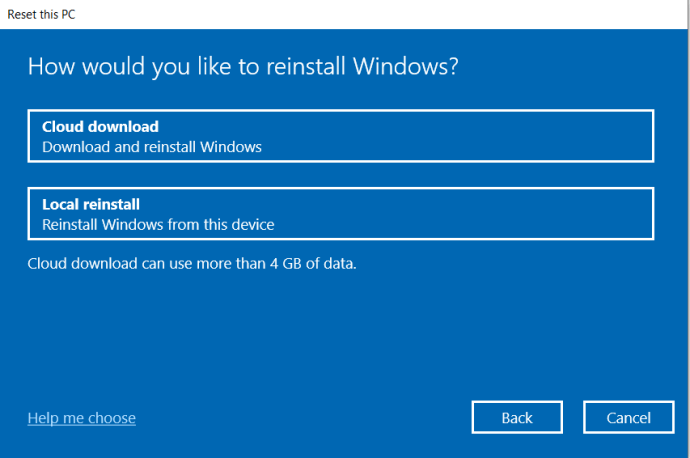
Облачный вариант переустанавливает Windows 11 с последними обновлениями. Локальный вариант использует существующие апдейты вашей системы.
Наконец, вам будет предложено описание того, что произойдет с вашим ноутбуком, если вы восстановите его до заводских настроек. Если вас все устраивает, нажмите «Восстановить», и процесс начнется.
После завершения сброса вы увидите на рабочем столе один или несколько HTML-файлов со списком всех удаленных приложений.
Кроме того, Windows 11 хранит все старые данные в папке «Windows.old», поэтому у вас всегда есть возможность извлечь данные оттуда при необходимости.
Время сброса Windows 11 до исходного состояния зависит от выбранных параметров и мощности самого ПК (важен SSD накопитель), но обычно процесс не занимает более часа.
Часто задаваемые вопросы о восстановлении заводских настроек Windows 11
Является ли хорошей практикой сброс настроек Windows 11?
Да, это хорошая идея — переустанавливать Windows 11. Если это возможно, желательно каждые шесть месяцев. Большинство пользователей прибегают к сбросу Windows только в том случае, если у них возникают проблемы с компьютером. Однако со временем тонны данных сохраняются на ПК, некоторые из них — с вашим вмешательством, но большинство — без него.
Сохраняет ли сброс настроек Windows 11 документы, музыку, изображения и контакты?
Да, Windows 11 сохраняет личные папки, такие как «Мои документы», «Мое видео» и «Мои контакты», при выполнении сброса Windows 11. Однако ВЫ ДОЛЖНЫ указать, что хотите сохранить эти данные, когда появится соответствующий запрос. В противном случае при сбросе будет удалено все, кроме предустановленного программного обеспечения, и все начнется с нуля.
Сохраняет ли сброс настроек Windows 11 игровые сохранения?
Как правило, переустановка Windows 11 НЕ сохраняет игровые данные или игры. Этот процесс предназначен для создания чистой ОС Windows.
Сохраняет ли сброс Windows 11 пользовательские драйверы?
Нет, сброс настроек Windows 11 не сохраняет драйверы. ОС переустанавливает драйверы по умолчанию на те, которые есть в базе данных Microsoft, поэтому вам придется самостоятельно переустанавливать сторонние драйверы.
Требует ли сброс компьютера в Windows 11 повторного обновления?
Да, сброс Windows 10 не сохраняет обновления, поэтому их придется устанавливать заново. Однако если при выборе облачной загрузки, скорее всего их будет немного.
